Ne glede na vaš projekt, boste želeli zagotoviti, da imajo vsi, ki ga potrebujejo, dostop do njega. Če imate le majhno ekipo, je enostavno slediti vsem. Z večjimi skupinami in delovnimi prostori pa prihaja vedno več ljudi, ki jim je treba slediti.
Ker ne želite nikogar po nesreči izključiti, se vam bo morda zdelo koristno, da se prijavite na povabila na delovni prostor, ki ste jih že poslali. Tako boste vedeli, kdo že ima svoje povabilo. Vedeli boste tudi, kdo ga še potrebuje in kdo je sprejel svojega. Tukaj je opisano, kako si ogledate seznam ljudi, povabljenih v vaš delovni prostor, ki še niso sprejeli povabil.
Kako pregledati čakajoča povabila vašega delovnega prostora
Če želite pregledati čakajoča povabila v vaš delovni prostor, morate prebrskati nastavitve povabil. Na žalost ni neposrednega načina, da pridete tja iz glavne aplikacije Slack. Namesto tega boste morali iti skozi nastavitve upravljanja članov.
Če želite priti tja, morate najprej klikniti ime delovnega prostora v zgornjem desnem kotu. Nato v spustnem meniju izberite »Nastavitve in skrbništvo«, nato »Upravljanje članov«, da odprete stran za upravljanje članov v novem zavihku.
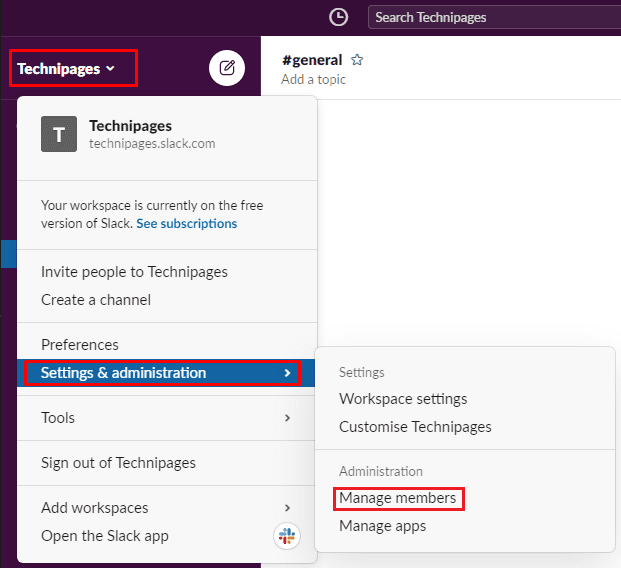
Ko ste na strani za upravljanje članov, kliknite ikono menija burgerja v zgornjem levem kotu in nato s seznama izberite »Povabila«.
Na strani s povabili ostanite na privzetem zavihku »Na čakanju«. Tukaj si lahko ogledate vsa trenutno poslana, a še nesprejeta povabila za pridružitev vašemu delovnemu prostoru. Ogledate si lahko e-poštne naslove, ki so jih poslali, kdo je poslal povabilo in datum, ko je bilo povabilo poslano. Prav tako imate možnost, da znova pošljete ali prekličete povabilo.
Možnost ponovnega pošiljanja povabila bi lahko bila koristna, če je prejemnik pomotoma izbrisal izvirno povabilo. Možnost preklica vam omogoča, da se premislite o povabilu nekoga, da se pridruži. Če prekličete povabilo, uporabnik tudi ne bo več prejemal e-poštnih obvestil.
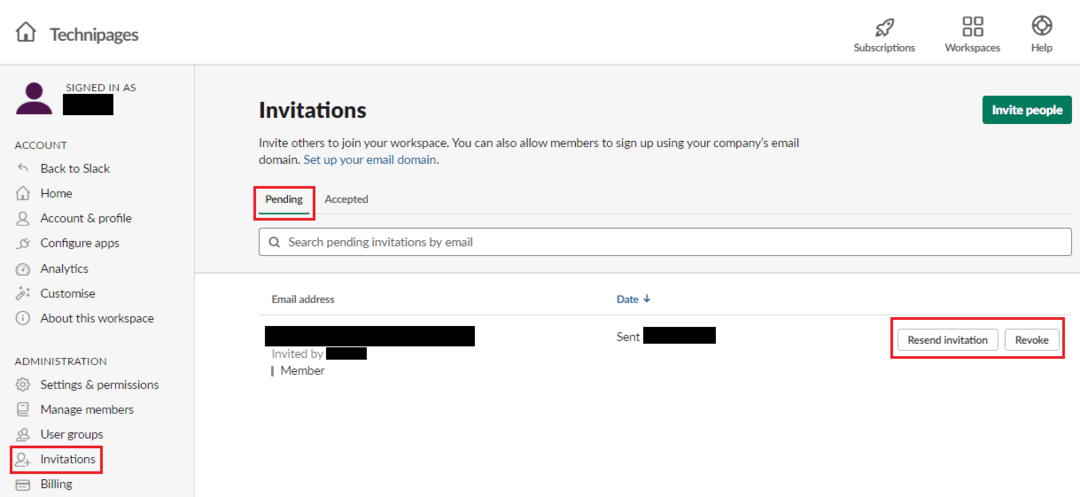
Pregledovanje seznama povabil v vaš delovni prostor, ki še niso bila sprejeta, vam omogoča, da po potrebi znova pošljete ali prekličete povabilo. Če sledite korakom v tem priročniku, lahko pregledate čakajoča povabila v svoj delovni prostor.